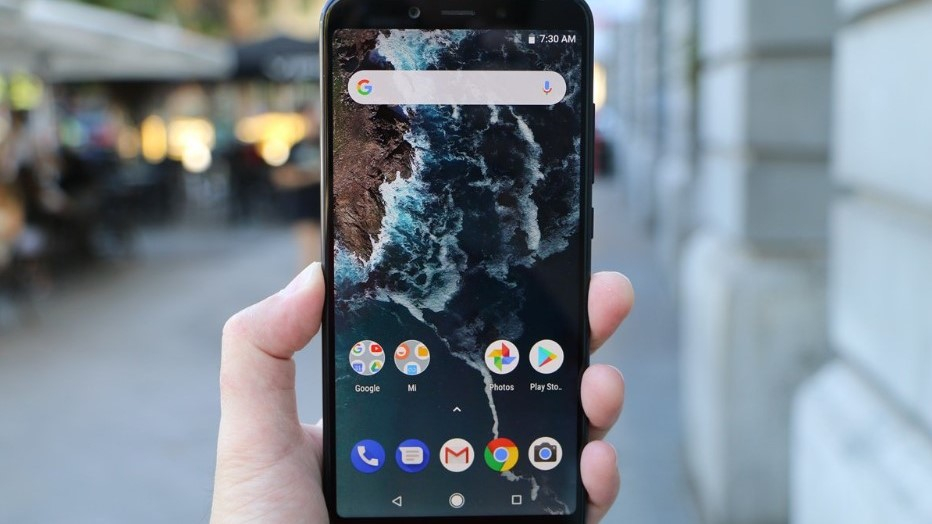
Komik bulduğunuz veya paylaşmaya değer bir fotoğraf mı gördünüz? Ancak paylaşma butonu yok veya o an paylaşabilecek durumda değilsiniz. Xiaomi Mi A2 Lite kullanıcıları için ekran görüntüsü alma özelliğini bu yazımızda anlatıyoruz. Ekranınızda bulunan dilediğiniz her öğeyi Mi A2 Lite ekran görüntüsü alma yöntemi ile kaydetme, düzenleme ve paylaşma şansınız var.

Xiaomi Mi A2 ekran görüntüsü alma
1. Yöntem
1- Ekran görüntüsü almak istediğiniz ekranı ayarlayın.
2- Xiaomi Mi A2 Lite Cihazınızın Güç düğmesine ve Ses kısma düğmesine basılı tutun.
3- Deklanşör sesini, telefon titremesini veya ekranınızın kararıp açıldığını gördükten sonra ekran görüntüsü alma işlemini gerçekleştirdiniz demektir.
4- Ekran görüntüsünü Galeri uygulamanızda bulabilirsiniz.

1- Ekran görüntüsünü almak istediğiniz ekranı ayarlayın.
2- Bildirim panelini yukardan aşağıya sürükleyerek açın.
3- Ekran görüntüsü alma tuşuna basın.
4- Cihazınınız o an ekranda ne varsa onun görüntüsünü alacaktır.
5- Galeriden ekran görüntüsüne ulaşabilir, düzenleyebilir ve paylaşabilirsiniz.
3. Yöntem
1- Çekeceğiniz görüntüyü hazırlayın.
2- Google Asistan’ı açın.
3- “Ekran görüntüsü al” yazın veya Google Asistan’a ekran görüntüsü almasını istediğinizi söyleyin.
4- Google Asistan otomatik olarak ekran görüntüsünü alacak ve galeriye kaydedecektir.
 Türkiye'nin en güncel forumlardan olan forumdas.com.tr'de forumda aktif ve katkısı olabilecek kişilerden gönüllü katkıda sağlayabilecek kişiler aranmaktadır.
Türkiye'nin en güncel forumlardan olan forumdas.com.tr'de forumda aktif ve katkısı olabilecek kişilerden gönüllü katkıda sağlayabilecek kişiler aranmaktadır.

